[已更新] 如何修復 Windows 10 更新錯誤 0x80244022
![[已更新] 如何修復 Windows 10 更新錯誤 0x80244022 [已更新] 如何修復 Windows 10 更新錯誤 0x80244022](https://luckytemplates.com/resources1/images2/image-2014-0408150524266.png)
為了解決 Windows 10 更新錯誤 0x80244022,請參考有效的解決方案,例如運行疑難解答、檢查網絡設定等。
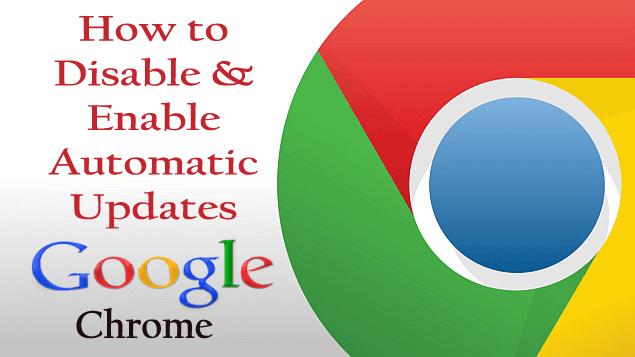
Chrome 是全世界人們使用的最強大的瀏覽器之一。不幸的是,Chrome 中的某些功能無法刪除書籤欄,並且無法刪除新標籤頁上的網站圖標。然而,谷歌已經引入了一些額外的選項來禁用書籤欄和刪除網站圖標。但是用戶仍然面臨一個令人討厭的功能是自動更新。
谷歌更新功能由 chrome 使用,並將其用作開源並在連接到 Internet 時自動更新系統。有時更新會改變全新的功能,一些用戶發現很難處理它。不用擔心。
想要禁用Google Chrome中的自動更新,請完整閱讀此博客並了解如何在 Chrome 中禁用和啟用 Google Chrome 自動更新。
在 Google Chrome 中禁用自動更新的方法
#方法一:通過系統配置
Google Chrome 使用兩個系統服務,即 Google Update (gupdate) 和 Google Update (gupdatem) 來檢查更新。因此,為了關閉 Google Chrome 中的自動更新,您需要禁用這些 Google 服務。
要執行此任務,您可以使用系統配置窗口。應用以下步驟關閉 Google Chrome 中的自動更新。
注意: 關閉自動更新後,您的 chrome 瀏覽器可能無法自動獲取最新的安全更新。
第一步:首先關閉谷歌Chrome瀏覽器。
第 2 步:按Windows 鍵 + R打開運行對話框。
第 3 步:在此窗口中鍵入msconfig並按 Enter。
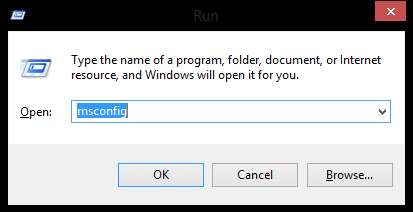
第 4 步: 系統配置窗口將出現,導航到服務選項卡。
第 5 步:選中底部的“隱藏所有 Microsoft 服務”框。通過這樣做,您可以隱藏與 Microsoft 關聯的所有服務,這樣您就不會禁用基本服務。
第 6 步:在服務下,搜索並找到Google Update (gupdate)和Google Update (gupdatem)。
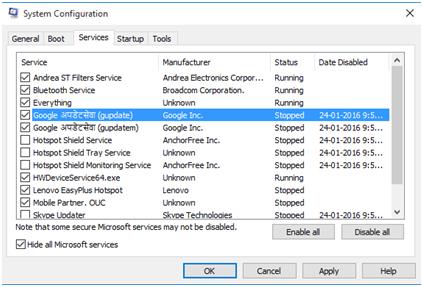
第 7 步:取消選中Google 服務並單擊應用和確定按鈕以保存更改。
第 8 步:現在,會出現一條消息,詢問您是否要重新啟動 PC,然後根據您的要求選擇任何內容。
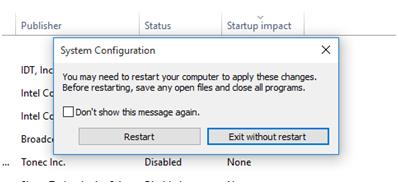
應用上述步驟在 Google Chrome 中禁用自動更新後,現在確保此 chrome 更新功能已正確禁用。
打開Google Chrome > 單擊 Chrome 菜單 > 幫助 > 關於 Google Chrome。
之後,您將看到 Google Chrome 將開始檢查可用更新。如果您收到錯誤“檢查更新時出錯:更新檢查無法啟動(錯誤代碼 3:0x800704C7 — 系統級別)。” 那麼您已成功禁用 Google Chrome 中的自動更新。
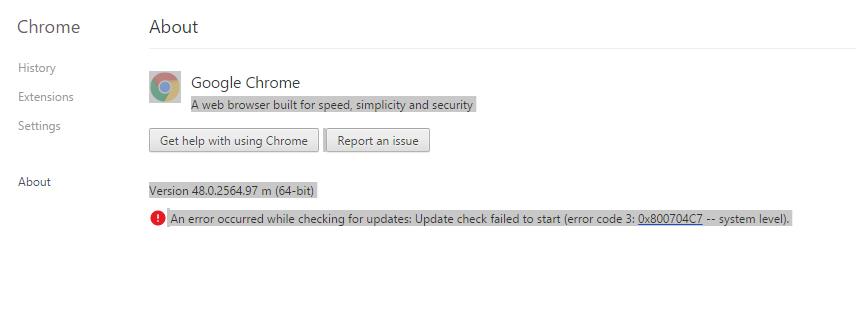
#Methods 2:通過重命名更新文件夾
這是禁用谷歌瀏覽器更新的最簡單方法,任何人都可以做到。
步驟 1:轉到 Chrome 安裝驅動器(C:驅動器)。
第 2 步:導航“C:\Program Files\Google\”。
第 3 步:將出現“更新”文件夾。重命名文件夾
第 4 步:打開“Update”文件夾並將此“GoogleUpdate”應用程序文件重命名為“GoogleUpdate2”。
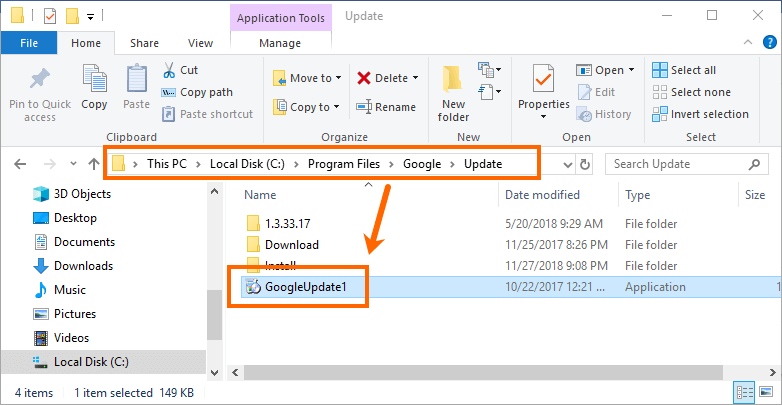
第 5 步:轉到 Chrome 並檢查 URL “chrome://settings/help”。在這裡你會看到一個錯誤。
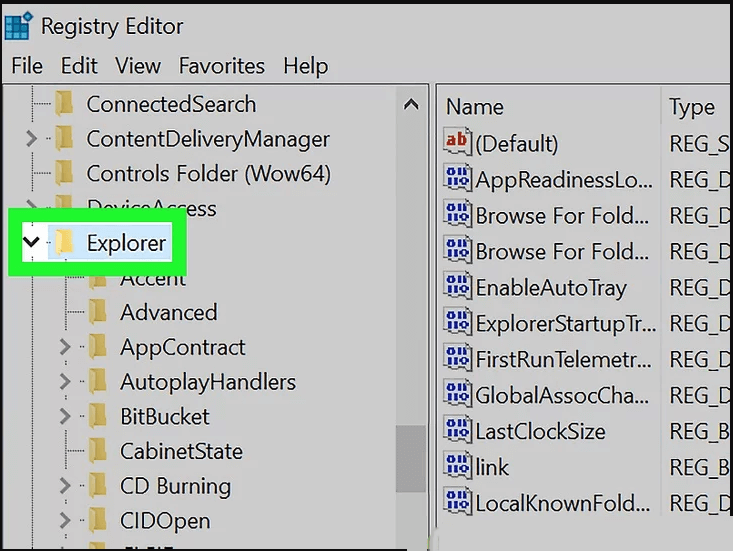
#方法 3:通過 Windows 服務管理器
按Windows + R 鍵並鍵入“services.msc”,然後單擊“確定” 。通過這樣做,服務管理器窗口將在該窗口中打開,請按照以下步驟操作:
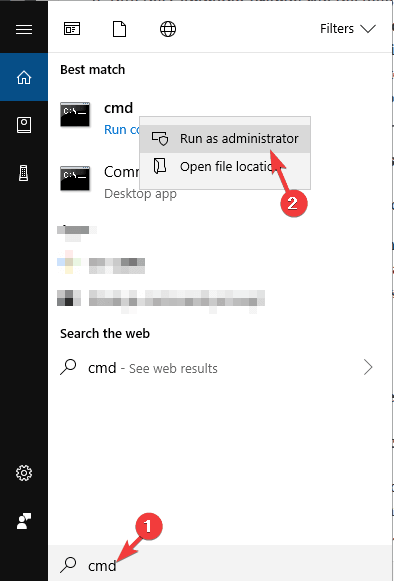
步驟 1:在 Windows 搜索中鍵入“控制”並選擇“控制面板”>“系統和安全”,然後單擊“管理工具”。
第 2 步:雙擊“服務”以打開服務管理器屏幕。
第三步 :在列表中搜索“谷歌更新(gupdate)”和“谷歌更新(gupdatem)”。
第 4步:雙擊更新(一次每個)和“常規”>“啟動類型”選擇“禁用”選項,然後單擊確定。
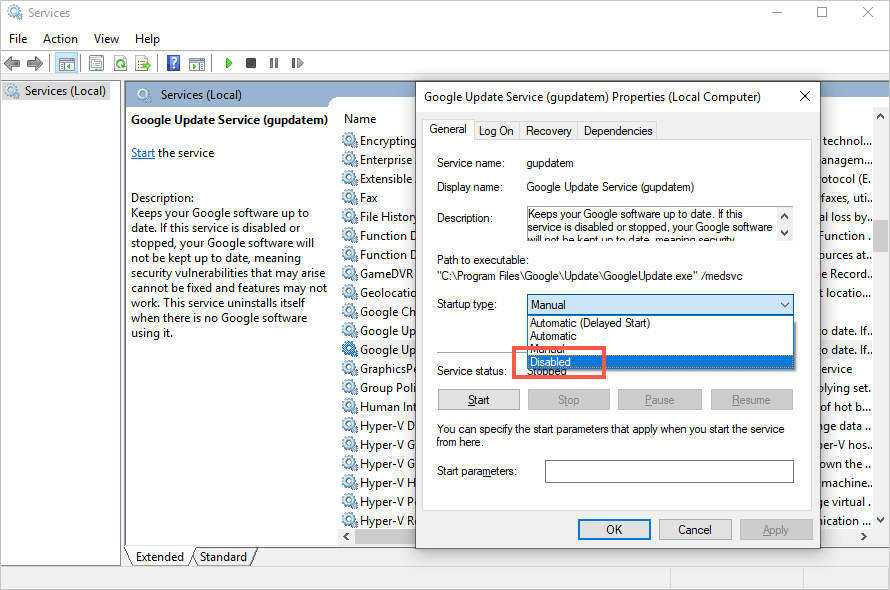
第五步 :重啟你的電腦。
#Method 4:通過註冊表編輯器
您可以通過編輯註冊表項來禁止 Chrome 自動更新。
步驟 1:按Windows + R鍵並鍵入“regedit”,然後單擊“確定”打開註冊表編輯器
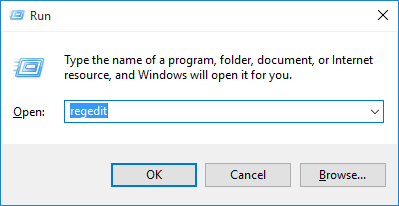
第 2 步:在註冊表編輯器中打開“HKEY_LOCAL_MACHINE”文件夾。雙擊或單擊箭頭打開文件夾
第 3 步:打開“SOFTWARE”文件夾並查找“Policies”。
第 4 步:右鍵單擊“策略”文件夾並選擇“新建”,然後單擊“密鑰”。
第 5 步:將新創建的密鑰重命名為“Google”。
步驟 6:右鍵單擊“Google”文件夾並選擇“新建”,然後單擊“密鑰”,將密鑰重命名為“更新”。
步驟 7:在註冊表編輯器的右側,右鍵單擊“默認”選項下方的空白處,選擇“新建”,然後選擇“DWORD”。
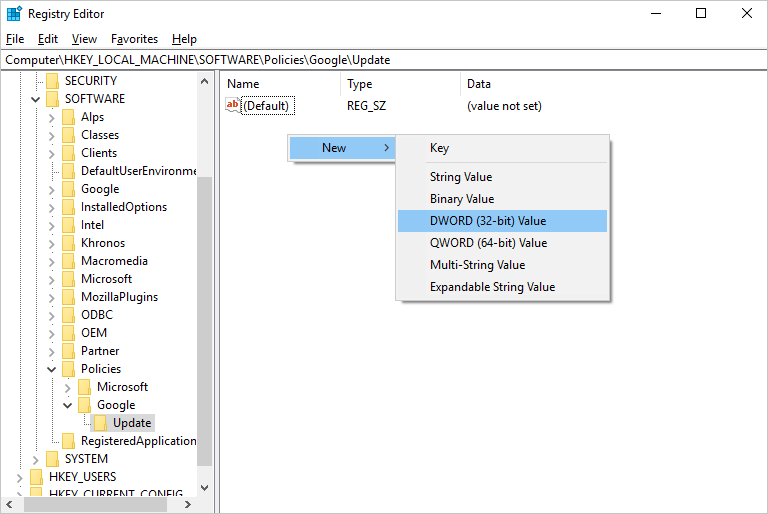
第 8 步:將新密鑰重命名為“Updatedefault”。
步驟 9:雙擊“Updatedefault”以編輯 DWORD 值並將“值數據”設置為 0。

第 10 步:單擊“確定”保存更改並退出“註冊表編輯器”。
如何在 Google Chrome 中啟用自動更新?
在 Google Chrome 中禁用自動更新後,除非您啟用 Google 更新服務,否則 chrome 瀏覽器將無法下載必要的更新。要啟用 Google Chrome 更新,請應用以下步驟。
第 1 步:關閉谷歌瀏覽器。
第 2 步:按Windows 鍵 + R打開運行對話框。
第 3 步:在此窗口中鍵入msconfig並單擊OK。
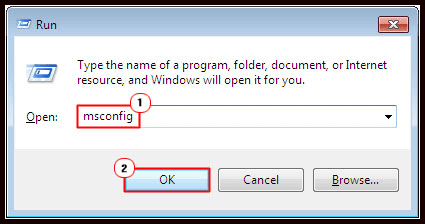
第 4 步: 系統配置窗口將出現,導航到服務選項卡。
第5步:之後,找到谷歌更新(gupdate)和谷歌更新(gupdatem)並檢查服務。
第 6 步:單擊應用,然後單擊確定按鈕以保存更改。
第 7 步:重新啟動您的 PC 並打開 Google Chrome。
如何卸載 Chrome 更新?
第 1 步:首先,您必須關閉所有 Chrome 窗口和選項卡,然後轉到開始菜單設置 -> 然後單擊應用程序。
第 2 步:在“應用程序和功能”下,搜索Google Chrome,然後單擊它。
第 3 步:然後單擊卸載,單擊卸載確認該過程。
第 4 步:如果您想刪除所有個人資料數據和其他信息,例如書籤、歷史記錄等,請勾選“同時刪除您的瀏覽數據”。
第5步:最後,點擊卸載。
提高您的 PC 性能
如果您想讓您的系統快速且無錯誤,那麼您應該使用專業設計的PC 修復工具。
此工具是維護 Windows 系統的最佳和有效方法之一,它包含一個易於使用的界面,因此無需專業技能即可輕鬆操作此工具。如果您的計算機顯示與註冊表、DLL 錯誤、應用程序、遊戲等相關的任何類型的錯誤,那麼此錯誤修復工具將幫助您修復它們。
因此,建議使用此工具並增強舊計算機的性能。
獲取 PC 修復工具來修復各種錯誤和問題。
結論
上述步驟將幫助您禁用、啟用和卸載 Google Chrome 更新。仔細執行步驟以解決此問題
希望你喜歡這篇文章,它對你有關谷歌瀏覽器更新的幫助。
如果您對本文有任何建議或問題,可以在評論部分提出。
為了解決 Windows 10 更新錯誤 0x80244022,請參考有效的解決方案,例如運行疑難解答、檢查網絡設定等。
唯一比觀看 Disney+ 更好的是和朋友一起觀看。通過本指南了解如何在 Discord 上流式傳輸 Disney+。
閱讀完整指南以了解如何解決 Windows 10 和 11 上的 Hamachi 無法獲取適配器配置錯誤,解決方案包括更新驅動程序、防火牆設置等
了解修復 REGISTRY_ERROR 藍屏錯誤 (0x00000051) 的有效方法,解決 Windows 系統中遇到的註冊表錯誤。
在 Roku 上調整聲音比使用遙控器向上或向下移動更多。以下是如何在 Roku 上更改音量的完整指南。
在 Roblox 中被禁止或踢出遊戲的錯誤代碼 267,按照以下簡單解決方案輕鬆解決...
面對 Rust 在啟動或加載時不斷崩潰,然後按照給出的修復並輕鬆停止 Rust 崩潰問題...
如果在 Windows 10 中遇到 Driver WudfRd failed to load 錯誤,事件 ID 為 219,請遵循此處給出的修復並有效解決錯誤 219。
發現修復此處給出的 Windows 10 和 11 上的未知軟件異常 (0xe0434352) 錯誤的可能解決方案
想知道如何修復 GTA 5 中的腳本掛鉤 V 嚴重錯誤,然後按照更新腳本掛鉤應用程序等修復,重新安裝 GTA 5 和其他




![如何修復 Roblox 錯誤代碼 267 [7 簡單修復] 如何修復 Roblox 錯誤代碼 267 [7 簡單修復]](https://luckytemplates.com/resources1/images2/image-6174-0408150822616.png)
![[已解決] 如何解決 Rust 不斷崩潰的問題? [已解決] 如何解決 Rust 不斷崩潰的問題?](https://luckytemplates.com/resources1/images2/image-6970-0408150808350.png)
![[已修復] 驅動程序 WudfRd 在 Windows 10 中無法加載錯誤 219 [已修復] 驅動程序 WudfRd 在 Windows 10 中無法加載錯誤 219](https://luckytemplates.com/resources1/images2/image-6470-0408150512313.jpg)

![[已解決] Grand Theft Auto V 中的“Script Hook V 嚴重錯誤” [已解決] Grand Theft Auto V 中的“Script Hook V 嚴重錯誤”](https://luckytemplates.com/resources1/images2/image-225-0408151048736.png)